

|
Microsoft Office Access是由微軟發布的關系數據庫管理系統。它結合了 MicrosoftJet Database Engine 和 圖形用戶界面兩項特點,是 Microsoft Office 的系統程序之一。Microsoft Office Access是微軟把數據庫引擎的圖形用戶界面和軟件開發工具結合在一起的一個數據庫管理系統。它是微軟OFFICE的一個成員, 在包括專業版和更高版本的office版本里面被單獨出售。2018年9月25日,最新的微軟Office Access 2019在微軟Office 2019里發布。 完成Access2007表的設計后,就可以開始創建Access2007表了,即構造每個表中的字段、定義每個字段的數據類型、設置字段的屬性。 Access2007創建表分為創建新的數據庫和在現有的數據庫創建表兩種情況。在創建新的數據庫時,自動創建一個新表。在現有的數據庫中創建表可以通過以下五種方式: (1)直接創建一個空表。 (2)使用模板創建表。 (3)使用設計視圖創建表。 (4)從其他數據源(如Excel2007工作薄、Word2007文檔、文本文件或其他數據庫)導入或鏈接到表。 (5)根據SharePoint列表創建表。 一、在新數據庫中創建新表 例1、創建一個“教學管理”數據庫,同時建立“系別”表,其結構如表1所示。操作步驟如下: (1)在“文件”菜單上,單擊“新建”命令。 (2)在右側窗格的“文件名”文本框中,鍵入文件名“教學管理”,選擇保存的路徑為“E/Example”。 (3)單擊“創建”按鈕。 新數據庫隨即打開,將創建名為“表1”的新表,并在“數據表”視圖中打開它。 (4)在“數據表”視圖中,雙擊“添加新字段”列標題,然后在其中輸入新的字段名稱“系別名稱”,如圖1所示。這時在右側又添加了一個“添加新字段”列。 (5)選中ID字段列。在“數據表”選項卡的“字段和列”組中,單擊“重命名”按鈕,然后輸入列標題“系別ID”。 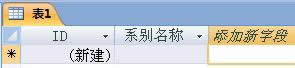 圖1 添加“系別名稱”列標題 (6)在“快速訪問工具欄”中,單擊保存按鈕。 (7)在打開的“另存為”對話框中,輸入表的名稱“系別”,然后單擊“確定”按鈕,如圖2所示。 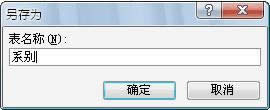 圖2 輸入表名稱 表1 系別  完成對字段標題的修改后,就可以直接輸入字段值。在輸入字段值后,Access2007自動為字段設置數據類型和屬性。這種方法簡單快捷,但是也存在缺點。有時,字段數據類型不太恰當,字段大小也可能存在冗余。為此需要在設計視圖中修改字段的數據類型和字段屬性 (8)在Access2007工作窗口的右下角,單擊 按鈕,打開表的設計視圖。注意這時自動切換到“設計”選項卡,如圖3所示 (9)在設計視圖中,選中“系別名稱”字段,設置字段大小為“10”,如圖4所示。 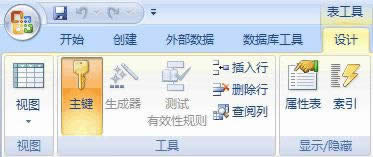 圖3 “設計”選項卡 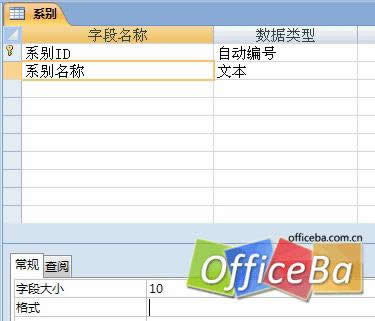 圖4 設置“系別名稱”字段的大小 設置完成后,再一次保存“系別”表。 二、使用模板創建表 創建“聯系人”、“任務”、“問題”、“事件”或“資產”表時,可以使用Access2007內置的關于這些主題的表模板。 例2 創建一個“通信錄”數據庫,在該數據庫中創建一個聯系人表。具體操作步驟如下: (1)在“文件”菜單上,單擊“新建”命令。 (2)在右側窗格的在“文件名”文本框中,鍵入文件名“通信錄”,選擇保存的路徑為“E:/Example”。 (3)單擊“創建”按鈕。 (4)在“創建”選項卡上的“表”組中,單擊“表模板”命令。 (5)在打開的如圖5所示的“表模板”下拉列表中,單擊“聯系人”模板,則基于“聯系人”表模板所創建的表就被插入到當前數據庫中,如圖6所示。 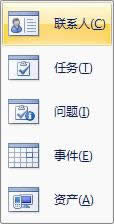 圖5 “表模板”列表  圖6 插入“聯系人”模板后創建的新表 (6)單擊“保存”按鈕,在打開的保存對話框中,給表命名后完成表的創建 如果使用模板所創建的表不能完全滿足需要,可以對表進行修改。簡單的刪除或添加字段可以在數據視圖中操作,復雜的設置則需要在設計視圖中進行 三、使用設計視圖創建表 使用模板創建表固然方便快捷,但是有一定的局限性。使用設計視圖創建表是一種十分靈活但是比較復雜的方法,需要花費較多的時間。對于較為復雜的表,通常都是在設計視圖中創建的。 例 3 在“教學管理”數據庫中,創建“成績”表。成績表的結構,如表2所示。 表2 成績表結構 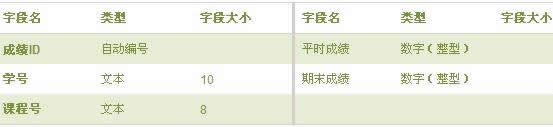 使用設計視圖建立“成績”表的操作步驟如下: (1)打開“教學管理”數據庫。在“創建”選項卡的“表”組中,單擊“表設計”按鈕。 (2)打開表的設計視圖,按照表2的內容,在字段名稱中輸入字段名稱,在數據類型列中選擇相應的數據類型,在常規屬性窗格中設置字段大小,如圖7所示。 (3)把光標放在字段選定位置上,按住左鍵不放開。選中學號和課程號兩個字段后松開左鍵,這時兩個字段被選中,背景為黑色。單擊鼠標右鍵,在快捷菜單中,單擊“主鍵”按鈕,或者在“設計”選項卡中,單擊“主鍵”按鈕。設置完成后,在學號和課程號的字段選定器上出現鑰匙圖形,表示這兩個字段是主鍵,如圖8所示 (4)單擊“保存”按鈕,以“成績”為名稱保存表。 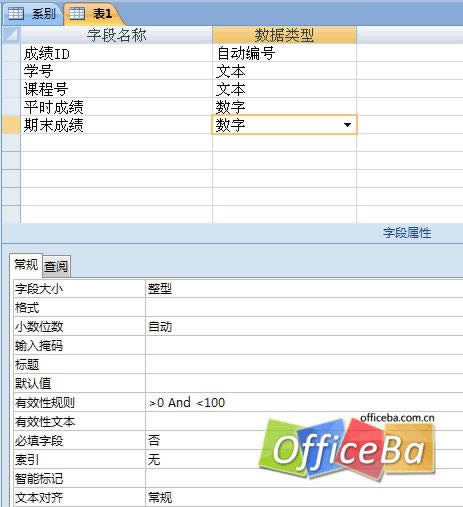 圖7 成績表的設計視圖  圖8 設計主鍵的結果 四、通過導入來創建表 可以通過導入自其他位置存儲的信息來創建表。例如,可以導入自Excel工作表、SharePoint列表、XML文件、其他Access數據庫、Outlook2007文件夾以及其他數據源中存儲的信息。 例4 將“課程表.xls”導入“教學管理”數據庫中,操作步驟如下: (1)打開“教學管理”數據庫,在功能區,選中:外部數據“選項卡,在“導入”組中,單擊“Excel”命令按鈕 (2)如圖9所示,在打開的“獲取外部數據”對話框中,單擊“瀏覽”按鈕。 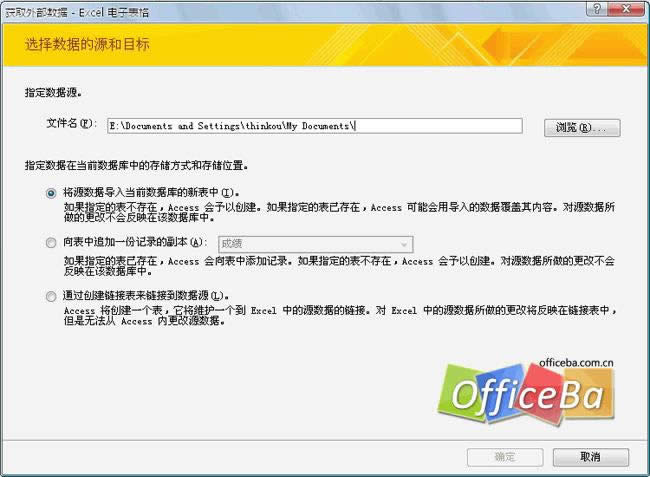 圖9 “獲取外部數據”對話框 (3)在打開的“打開”對話框中,將“查找范圍”定位于外部文件所在文件夾,選中導入的數據源文件“課程表.xls”,單擊“打開”按鈕。 (4)返回到“獲取外部數據”對話框中,單擊“確定”按鈕。 (5)在打開的“請選擇合適的工作表或區域”對話框中,直接單擊“下一步”按鈕。 (6)在打開的“請確定指定的第一行是否包含列”對話框中,選中“第一行包含列標題”復選框,然后單擊“下一步”按鈕。 (7)在打開的“指定有關正在導入的每一字段信息”對話框中,指定“課程號”字段的數據類型為“文本”,索引項為“有(無重復)”。然后依次設置其他字段信息,設置“學時”的數據類型為“整型”,“學分”的數據類型為“字節”,對其他保持默認設置。單擊“下一步”按鈕 8)在打開的“定義主鍵”對話框中,選中“我自己選擇主鍵”單選按鈕,Access2007自動選定“課程號”字段,然后單擊“下一步”按鈕。 (9)在打開的指定表的名稱對話框中,在“導入列表”文本框中,輸入“課程”,然后單擊“完成”按鈕。 到這里完成使用導入方法創建表的過程。 (10)在打開的“保存導入步驟”對話框中,取消選擇“保存導入步驟”復選框,單擊“關閉”按鈕。 注:保存導入步驟是Access2007新增加的功能,對于經常進行相同導入操作的用戶,可以把導入步驟保存下來,下一次可以快速完成同樣的導入。 五、通過鏈接來創建表 可以通過鏈接自其他位置存儲的信息來創建表。例如,可以鏈接自Excel工作表、SharePoint列表、XML文件、其他Access數據庫、Outlook2007文件夾以及其他數據源中存儲的信息。 導入信息時,在當前數據庫的一個新表中創建信息的副本。相反,鏈接信息時,則是在當前數據庫中創建一個鏈接表,該鏈接表代表指向其他位置所存儲的現有信息的活動鏈接。因此,在鏈接表中更改數據時,也會同時更改原始數據源中的數據。 鏈接表的操作與導入表的操作基本相同,這里就不重復了。 為了保證數據庫的安全,或者當在網絡環境中,使用Access2007數據庫時,需要把Access2007數據庫拆分成前后兩端分離的兩個數據庫。在后端數據庫中保存表,前端數據庫保存查詢、窗體等除表之外的所有對象。前端的數據庫與后端數據庫中的表相鏈接。 六、定義主鍵 在Access2007中,每個表通常都應有一個主鍵。使用主鍵不僅可以唯一標識表中每一條紀錄,還能加快表的索引速度。 在Access2007中,有三種類型的主鍵:自動編號、單字段和多字段。將自動編號型字段指定為表主鍵是定義主鍵最簡單的方法。自動編號主鍵的特點是,當向表中增加一條新紀錄時,主鍵字段值自動加1。但是在刪除紀錄時,自動編號的主鍵值會出現空缺不連續,且不會自動調整。如果表中某一字段的值可以唯一標識一條紀錄,例如“課程表”的“課程號”,那么就可以將該字段指定為主鍵。如果表中沒有一個字段的值可以唯一標識一條紀錄,那么就可以考慮選擇多個字段組合在一起作為主鍵,來唯一標識紀錄,例如“課程表”中,可以把“學號”和“課程號”兩個字段組合起來作為主鍵 Microsoft Access在很多地方得到廣泛使用,例如小型企業,大公司的部門。 |
溫馨提示:喜歡本站的話,請收藏一下本站!